'>

Kung gumagamit ka Elgato Game Capture HD60 upang magbahagi ng gameplay, mahalagang panatilihing napapanahon ang mga driver nito. Ang mga dahilan ay medyo simple: para sa isang bagay, ang pag-update ng mga driver ay maaaring malutas ang maraming mga isyu tulad ng aparato na hindi kinikilala ng PC; para sa iba pa, pinapanatili nitong tumatakbo ang iyong aparato sa mahusay na kondisyon, sa ilang sukat.
Kaya't tungkol sa oras na sundin mo ang tutorial na ito at i-update ang driver ng Game Capture HD60 hakbang-hakbang! Higit sa lahat mayroong dalawang paraan upang mai-update ang driver:
Pagpipilian 1 - Awtomatiko (inirerekumenda): Ito ang pinakamabilis at pinakamadaling pagpipilian. Tapos na ang lahat sa pamamagitan lamang ng isang pag-click sa mouse - madali kahit ikaw ay isang newbie sa computer.
O kaya
Pagpipilian 2 - Manu-manong: Kakailanganin mo ang ilang mga kasanayan sa computer at pasensya upang mai-update ang iyong driver sa ganitong paraan, dahil kailangan mong hanapin ang eksaktong tamang driver sa online, i-download ito at i-install ito nang paunahin.
Pagpipilian 1: Awtomatikong i-update ang iyong Elgato HD60 driver (inirerekumenda)
Kung wala kang oras, pasensya, o kasanayan sa computer upang mai-update ang
Manwal na driver ng Game Capture HD60, maaari mo itong gawin nang awtomatiko Madali ang Driver .
Awtomatikong makikilala ng Driver Easy ang iyong system at hanapin ang tamang mga driver para dito. Hindi mo kailangang malaman nang eksakto kung anong sistema ang tumatakbo ang iyong computer, hindi mo kailangang ipagsapalaran sa pag-download at pag-install ng maling driver, at hindi mo kailangang mag-alala tungkol sa pagkakamali kapag nag-install. Ang Driver Easy ang nag-aalaga ng lahat.
Maaari mong awtomatikong i-update ang iyong mga driver gamit ang alinman sa LIBRE o ang Para kay bersyon ng Driver Madali. Ngunit sa bersyon ng Pro ay tumatagal ng 2 pag-click lamang (at nakakuha ka ng buong suporta at isang 30-araw na garantiyang ibabalik ang bayad):
- Mag-download at mai-install ang Driver Easy.
- Patakbuhin ang Driver Madali at i-click ang I-scan ngayon pindutan Pagkatapos ay i-scan ng Driver Easy ang iyong computer at makakakita ng anumang mga driver ng problema.
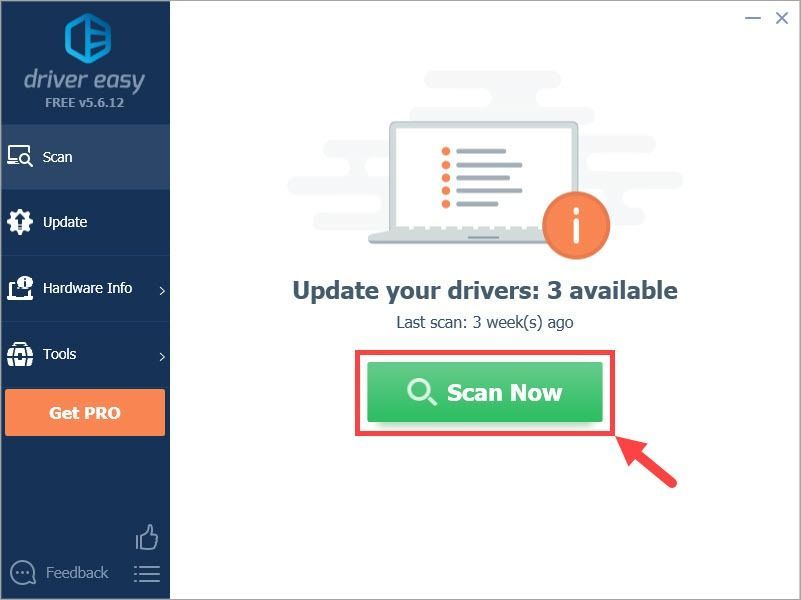
- Mag-click I-update ang Lahat upang awtomatikong i-download at mai-install ang tamang bersyon ng lahat ng mga driver na nawawala o hindi napapanahon sa iyong system (kinakailangan nito ang Pro bersyon - sasabihan ka na mag-upgrade kapag nag-click ka I-update ang Lahat ). O kung nais mo lamang i-update ang driver ng Game Capture HD60 sa ngayon, i-click ang Update pindutan sa tabi nito.
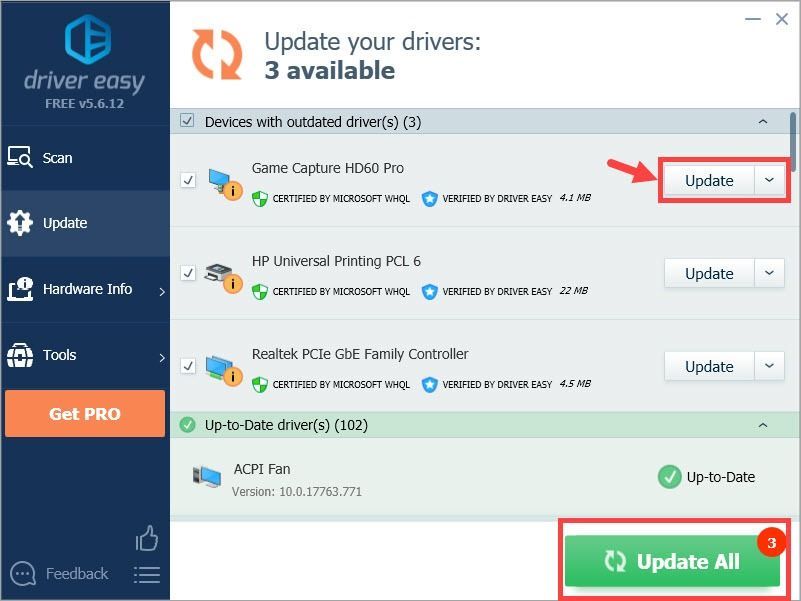
Tandaan: magagawa mo ito nang libre kung nais mo, ngunit ito ay bahagyang manwal.
Kung mayroon kang anumang mga problema sa paggamit ng Driver Madaling i-update ang iyong driver, mangyaring huwag mag-atubiling mag-email sa amin sa support@drivereasy.com . Palagi kaming nandito upang tumulong.Opsyon 2: Manu-manong i-update ang iyong
Elgato HD60 driver
Kung pipiliin mong i-update ang driver ng Elgato Game Capture HD60 nang manu-mano, narito ang pamamaraan:
- Bisitahin ang website ng suporta ng Elgato , pagkatapos ay alamin ang mga magagamit na driver para sa iyong Elgato Video Capture.
- Mag-click Mag-download ng Driver para sa Elgato Video Capture upang simulan ang proseso ng pag-download.
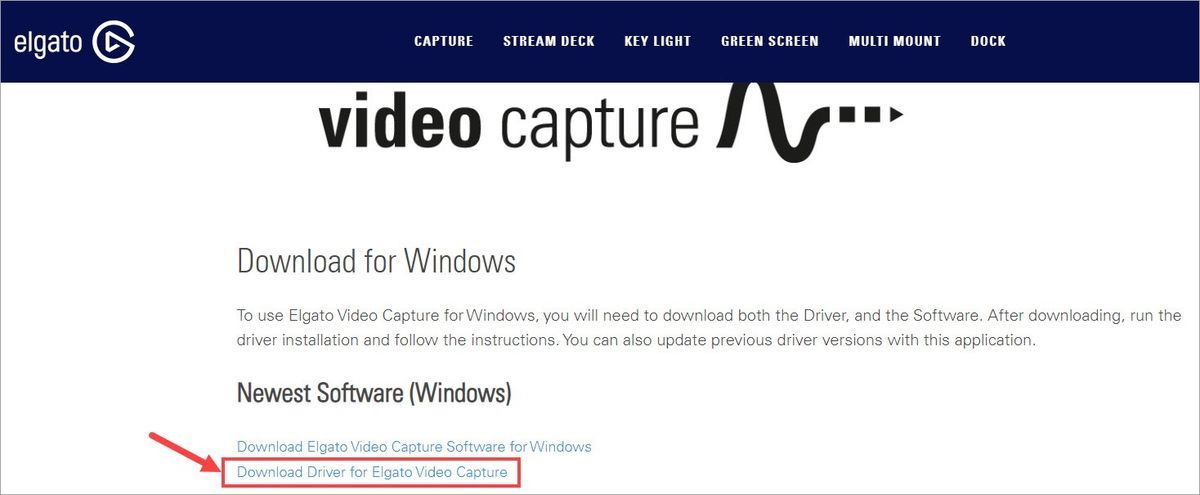
- Mag-double click sa na-download na file ( may extension na .exe ) at pagkatapos ay sundin ang mga tagubilin sa onscreen upang mai-install ito.

- Hintaying makumpleto ang pag-install. Kapag tapos na ito, i-restart ang iyong PC para sa mga pagbabago upang maipatupad nang buong buo.
Inaasahan kong ang post na ito ay nakatulong sa iyo ng higit pa o mas kaunti. Kung mayroon kang anumang mga karagdagang katanungan o ideya, mangyaring huwag mag-iwan ng komento sa ibaba. Salamat sa pagbabasa!
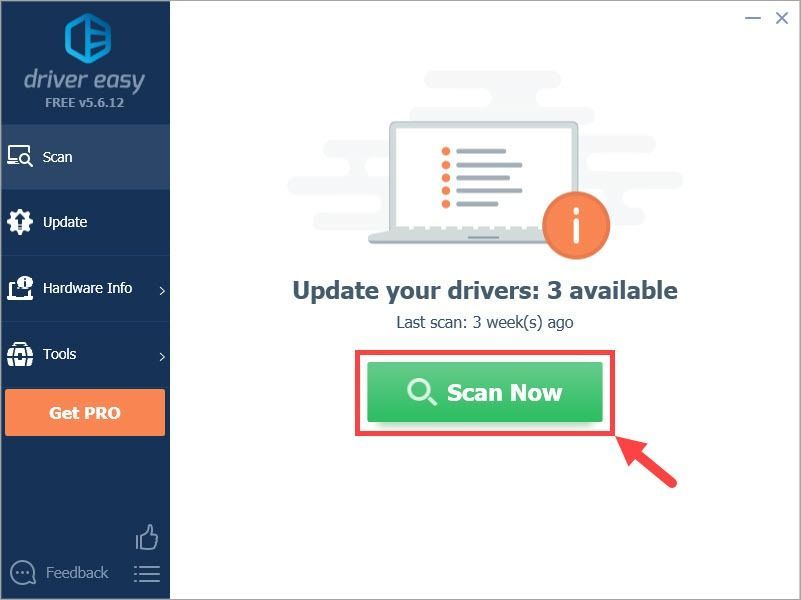
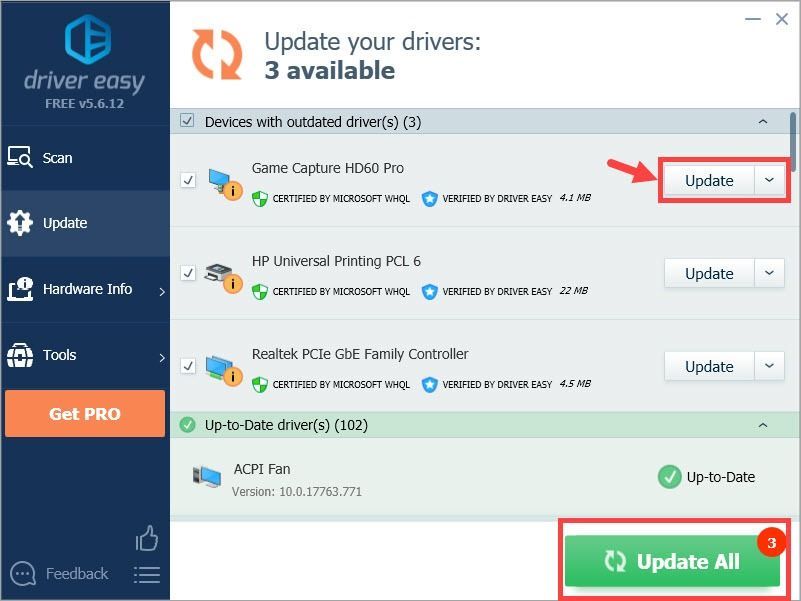
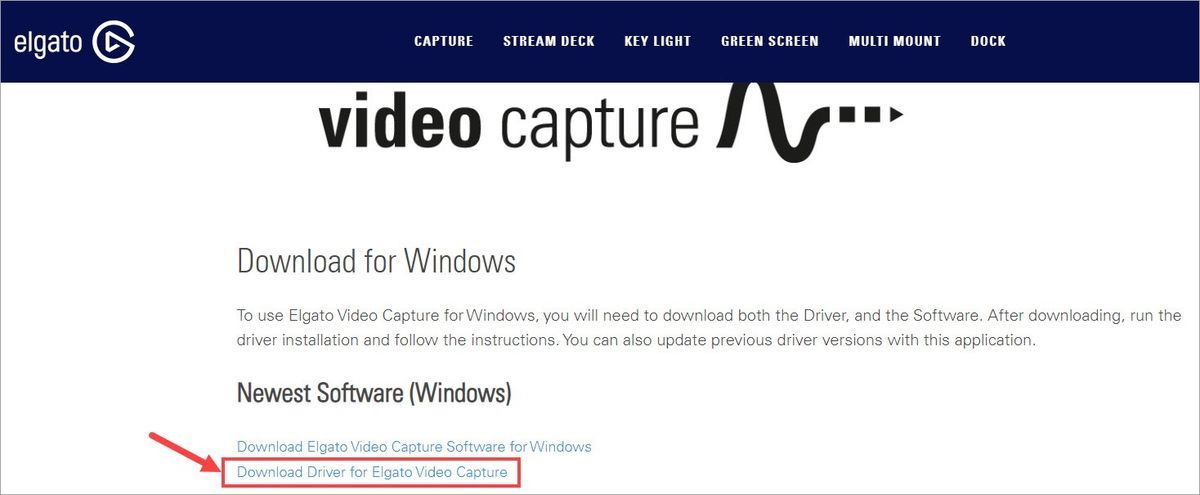




![[Nalutas] Code 48 sa Device Manager](https://letmeknow.ch/img/other/09/code-48-im-ger-te-manager.jpg)


